ٹاسک ہوسٹ ونڈوز پروگرام ہے ، وائرس یا میلویئر کا نہیں۔ لہذا آپ کو اس سے پریشان ہونے کی ضرورت نہیں ہے کہ یہ آپ کے سسٹم کو نقصان پہنچانے والا ایک وائرس ہے۔ جب آپ اپنے سسٹم کو بند کرتے ہیں تو ، ٹاسک میزبان اس بات کو یقینی بناتا ہے کہ ڈیٹا اور پروگرام میں ہونے والی بدعنوانی سے بچنے کے لئے پہلے چلائے جانے والے پروگرام مناسب طریقے سے بند کردیئے گئے تھے۔
اس کی ایک مثال ایک نوٹ پیڈ فائل یا ورڈ فائل کھلی ہوگی ، جب کہ اگر آپ کو بند کرنے کی کوشش کی گئی تو یہ کھلا ہے ، ٹاسک ہوسٹ ونڈو دکھایا جائے گا۔
تکنیکی طور پر ، آپ کو بند / دوبارہ شروع کرنے سے پہلے چلنے والے تمام پروگراموں کو بند کرنے کی سفارش کی جاتی ہے۔ تاہم ، اگر آپ کو لگتا ہے کہ بند ہونے سے پہلے آپ کے پاس کوئی پروگرام نہیں چل رہا تھا ، تو نیچے دیئے گئے مراحل / طریقوں پر عمل کریں۔
طریقہ 1: کرپٹ سسٹم فائلوں کی مرمت
بدعنوان / گمشدہ فائلوں کو اسکین کرنے اور ان کی مرمت کے لئے ریسٹورو کو ڈاؤن لوڈ اور چلائیں یہاں ، اگر فائلیں بدعنوان اور گمشدہ پائی گئیں اور ان کی مرمت نہیں ہو رہی ہے اور پھر دیکھیں کہ اگر مسئلہ برقرار رہتا ہے تو ، اگلے طریقہ پر نیچے جائیں۔
طریقہ 2: ہائبرڈ شٹ ڈاؤن / فاسٹ اسٹارٹ اپ بند کریں
ونڈوز 8 اور 10 پر ، عام طور پر یہ مسئلہ ہائبرڈ شٹ ڈاؤن اور ونڈوز کو تیز کرنے کے لئے تیار کردہ فاسٹ اسٹارٹ اپ خصوصیت کی وجہ سے ہوتا ہے۔ تکنیکی طور پر ، جب یہ خصوصیت فعال ہوجاتی ہے تو ان کو بند کرنے کے بجائے موجودہ حالت میں چلنے والے عمل کو روکتا ہے ، لہذا جب جب نظام دوبارہ کام شروع کرتا ہے تو اسے پروگراموں کو شروع سے دوبارہ شروع نہیں کرنا پڑے گا ، بجائے اس کے کہ یہ عمل کو بحال کریں اور دوبارہ شروع کردیں۔ وہاں. اس تکنیک کی وجہ سے ایم ایس کو تیزرفتاری بڑھنے دی گئی لیکن پتہ نہیں کیوں انہوں نے اس خصوصیت کے سلسلے میں 'ٹاسک میزبان' کی تشخیص اور پتہ نہیں کیا۔
لہذا اس گائیڈ میں طریقہ یہ ہے کہ استعمال کو غیر فعال کریں ہائبرڈ بند / فاسٹ اسٹارٹ اپ۔
پکڑو ونڈوز کی اور پریس R . رن ڈائیلاگ میں ، ٹائپ کریں powercfg.cpl اور کلک کریں ٹھیک ہے .

پر کلک کریں منتخب کریں کہ بجلی کے بٹن کیا کرتے ہیں بائیں پین سے

پھر منتخب کریں ایسی ترتیبات تبدیل کریں جو فی الحال دستیاب نہیں ہیں . کلک کریں جی ہاں اگر صارف کا اکاؤنٹ کنٹرول انتباہ ظاہر ہوتا ہے۔

اب شٹ ڈاون کی ترتیبات سیکشن میں ، آگے والا چیک صاف کریں فاسٹ اسٹارٹ اپ آن کریں (تجویز کردہ) اسے غیر فعال کرنے کے ل. تبدیلیوں کو محفوظ کریں کے بٹن پر کلک کریں۔ اب اپنے سسٹم کو دوبارہ اسٹارٹ کریں اور ٹیسٹ کریں ، اگر اب بھی مسئلہ حل نہیں ہوا ہے تو طریقہ 2 پر عمل کریں۔

طریقہ 3: رجسٹری ایڈیٹر کے توسط سے ویٹ ٹوکِل سروسس ٹائم آؤٹ میں ترمیم کریں
ویٹ ٹوکیلسروس ٹائم آؤٹ نظام اس بات کی اطلاع دینے کے بعد کہ نظام بند ہورہا ہے اس کے بعد کتنا وقت تک خدمات کے رکنے کا انتظار کرتا ہے۔ یہ اندراج تبھی استعمال کی جاتی ہے جب صارف شٹ ڈاؤن پر کلک کرکے شٹ ڈاؤن کمانڈ جاری کرتا ہے
پکڑو ونڈوز کی اور پریس R . ٹائپ کریں regedit اور کلک کریں ٹھیک ہے. درج ذیل راستے پر جائیں:

HKEY_LOCAL_MACHINE -> نظام -> کرنٹکنٹرولس سیٹ -> کنٹرول
دائیں پین میں ڈبل کلک کریں ویٹ ٹوکیلسروس ٹائم آؤٹ اور قدر کو تبدیل کریں 2000 ، ٹھیک ہے پر کلک کریں۔ پہلے سے طے شدہ طور پر ، قیمت ہے 12000 .

اب مندرجہ ذیل راستہ پر جائیں:
HKEY_CURRENT_USER -> کنٹرول پینل -> ڈیسک ٹاپ .
کے ساتھ ڈیسک ٹاپ بائیں پین میں روشنی ڈالی گئی ، دائیں پین میں خالی جگہ پر دائیں کلک کریں اور منتخب کریں نئی > سٹرنگ ویلیو نام سٹرنگ ویلیو ویٹ ٹوکیلسروس ٹائم آؤٹ .

ابھی ٹھیک ہے کلک کریں پر ویٹ ٹوکیلسروس ٹائم آؤٹ اور کلک کریں ترمیم کریں . کے تحت ویلیو ڈیٹا ، ٹائپ کریں 2000 اور کلک کریں ٹھیک ہے .

رجسٹری ایڈیٹر سے باہر نکلیں اور دوبارہ بوٹ کریں۔ پھر جانچنے کے لئے کہ آیا معاملہ حل ہوگیا ہے یا نہیں ، اگر نہیں تو پھر طریقہ 2 میں آگے بڑھیں۔
طریقہ 4: اکاؤنٹ کی ترتیبات میں ترمیم (1709 تازہ کاری کے بعد متاثرہ صارفین کے لئے)
ونڈوز کے ذریعہ حالیہ 1709 کی تازہ کاری کے بعد ، سسٹم کے بہت سارے کام متضاد ہوگئے اور متعدد مسائل پیدا ہوگئے۔ ان میں سے ایک مسئلہ وہ ہے جس پر ہم گفتگو کر رہے ہیں۔ 1709 اپ ڈیٹ کے بعد اس مسئلے کا سامنا کرنے والے صارفین کے ل a ایک مشق موجود ہے۔
- دبائیں ونڈوز + ایس تلاش بار شروع کرنے کے لئے. ٹائپ کریں “ کھاتہ ”ڈائیلاگ باکس میں۔ سامنے آنے والا پہلا متعلقہ نتیجہ کھولیں۔

- اکاؤنٹ کی ترتیبات میں ایک بار ، 'پر جائیں' سائن ان اختیارات ”اور چیک نہ کریں (بند کردیں) آپشن “ کسی تازہ کاری کے بعد یا خود کار طریقے سے دوبارہ شروع ہونے کے بعد اپنے آلہ کا خود بخود ترتیب ختم کرنے کے لئے میری سائن ان معلومات کا استعمال کریں ”۔

- اپنا کمپیوٹر دوبارہ شروع کریں اور دیکھیں کہ آیا مسئلہ حل ہوچکا ہے۔
طریقہ 5: تاخیر سے اپ ڈیٹ انسٹال کرنا
'ٹاسک ہوسٹ ونڈوز شٹ ڈاؤن روک رہا ہے' غلطی بعض اوقات اس وقت دیکھنے کو ملتی ہے جب کمپیوٹر پر اپ ڈیٹ فائل ڈاؤن لوڈ کی جاتی ہے لیکن کسی وجہ سے ، انسٹال نہیں ہوسکتی ہے۔ اس مسئلے کو حل کرنے کے ل we ، ہم ونڈوز اپ ڈیٹ ٹربلشوٹر چلا رہے ہیں۔ اسی لیے:
- دبائیں “ ونڈوز '+' میں ”کیٹس بیک وقت سیٹنگیں کھولنے کے ل.۔
- کلک کریں پر ' اپ ڈیٹ اور سیکیورٹی ”آپشن۔
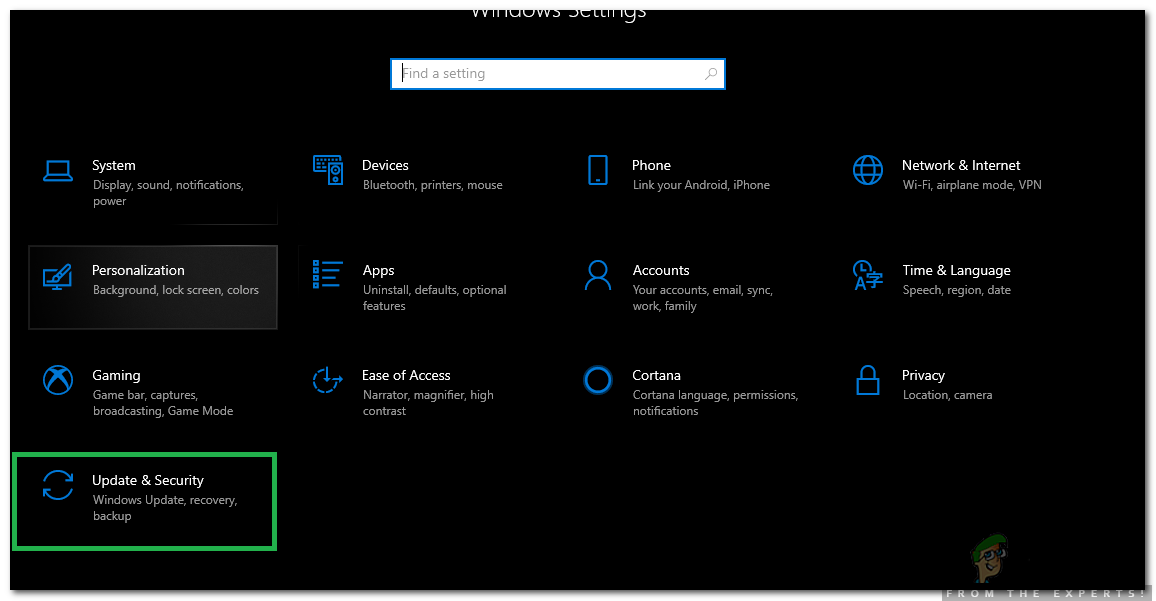
تازہ کاری اور سیکیورٹی کے اختیارات کھولنا
- بائیں پین میں ، کلک کریں پر “ دشواری حل ”اور منتخب کریں ' ونڈوز اپ ڈیٹ ”فہرست سے۔
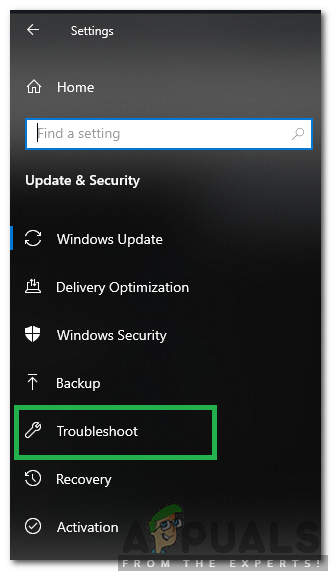
بائیں پین سے دشواری حل منتخب کرنا
- کلک کریں پر ' رن خرابیوں کا سراغ لگانے والا ”آپشن۔
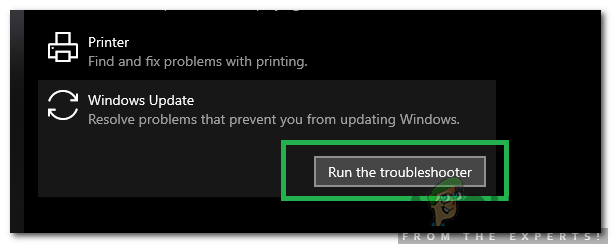
'دشواریوں کو چلائیں' کے اختیار پر کلک کرنا
- خرابیوں کا سراغ لگانے والا کرے گا خود بخود پتہ لگائیں مسئلہ اور حل یہ ایک طے شدہ عمل درآمد کرکے۔
- رکو اپ ڈیٹ انسٹال کرنے کے لئے اور چیک کریں دیکھنا یہ ہے کہ آیا یہ مسئلہ برقرار ہے یا نہیں۔
طریقہ 6: ونڈوز ڈیفنڈر آف لائن اسکین چلانا
ونڈوز کے لئے ونڈوز ڈیفنڈر ڈیفالٹ اینٹی وائرس ہے اور اس نے وائرس کی نئی تعریفوں اور تیز اسکینوں کے ذریعہ اپنے پیشروؤں کے مقابلے میں ایک بہت بڑا سودا بہتر بنایا ہے۔ اس مرحلے میں ، ہم اپنے پی سی کو میلویئر / وائرس کیلئے اسکین کرنے کے لئے ونڈوز ڈیفنڈر استعمال کریں گے جو ٹاسک میزبان کو شٹ ڈاؤن شروع کرنے سے روک سکتا ہے۔ اسی لیے:
- دبائیں “ ونڈوز '+' میں رنز پرامپٹ کو کھولنے کے لئے بیک وقت چابیاں۔
- کلک کریں پر ' اپ ڈیٹ اور سیکیورٹی ”آپشن اور کلک کریں پر “ ونڈوز سیکیورٹی ”بائیں پین میں۔
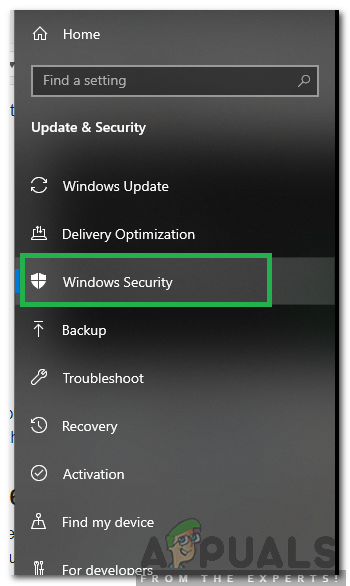
بائیں پین سے ونڈوز سیکیورٹی کا انتخاب
- کلک کریں پر ' وائرس اور دھمکی تحفظ 'آپشن کو منتخب کریں اور' اسکین کریں اختیارات ”بٹن۔
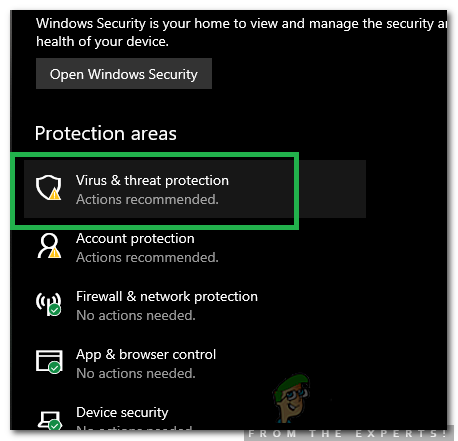
'وائرس اور دھمکی سے تحفظ' کے اختیار پر کلک کرنا
- چیک کریں “ ونڈوز دفاع کریں آف لائن اسکین کریں ”آپشن اور کلک کریں پر ' اسکین کریں ابھی 'اسکین شروع کرنے کے لئے بٹن.
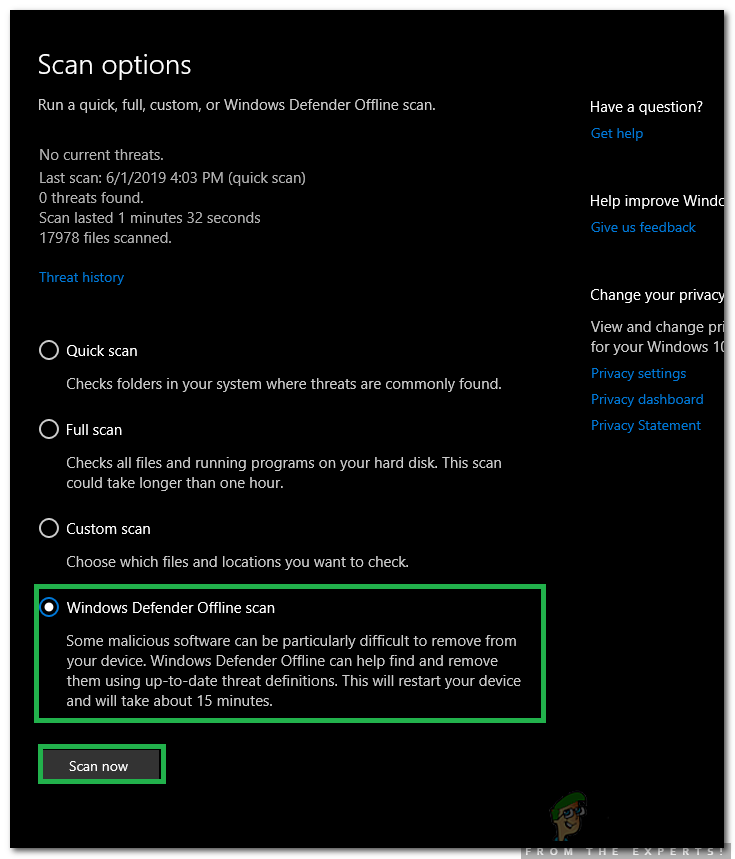
'ونڈوز ڈیفنڈر آف لائن اسکین' آپشن کو چیک کرنا اور 'اسکین ناؤ' آپشن پر کلک کرنا
- چیک کریں یہ دیکھنا کہ اسکین ختم ہونے کے بعد بھی مسئلہ برقرار رہتا ہے یا نہیں۔
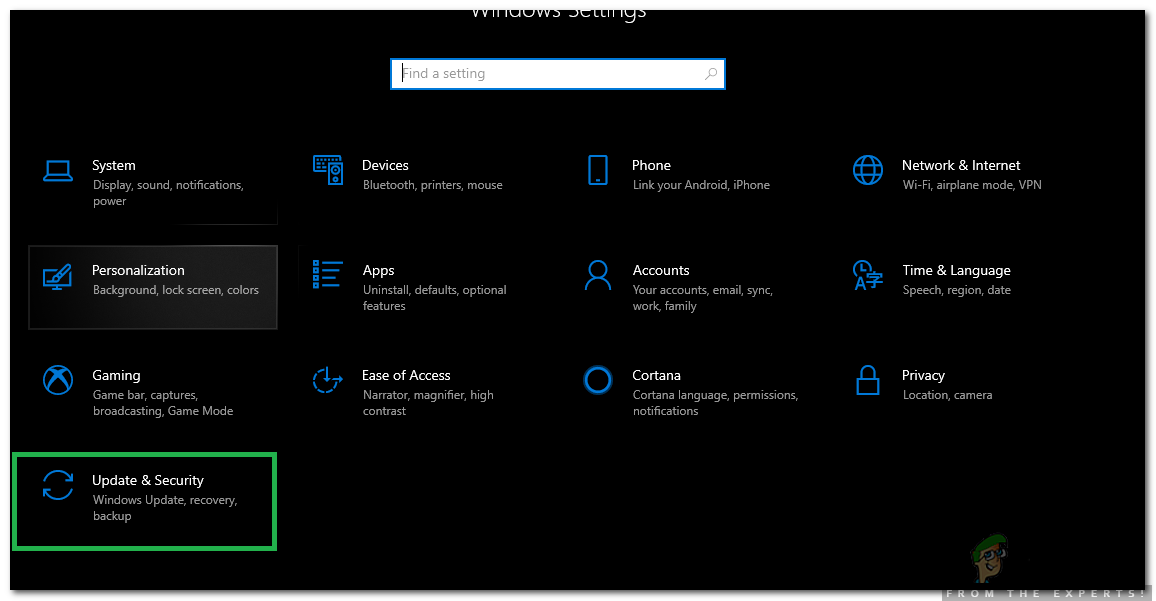
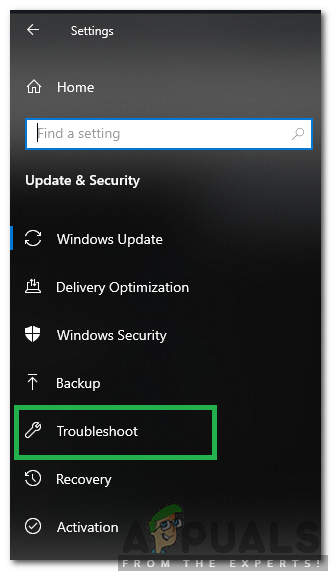
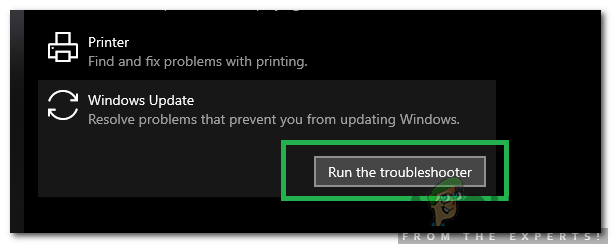
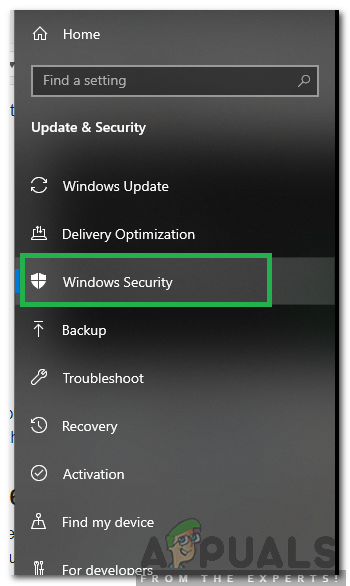
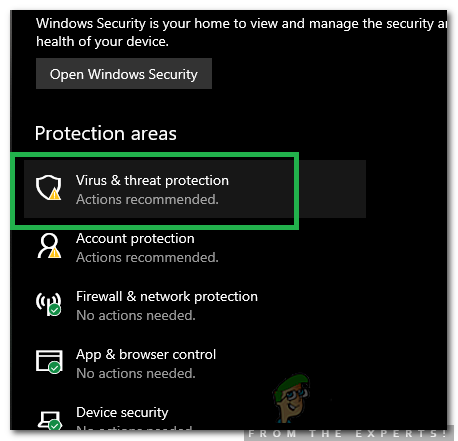
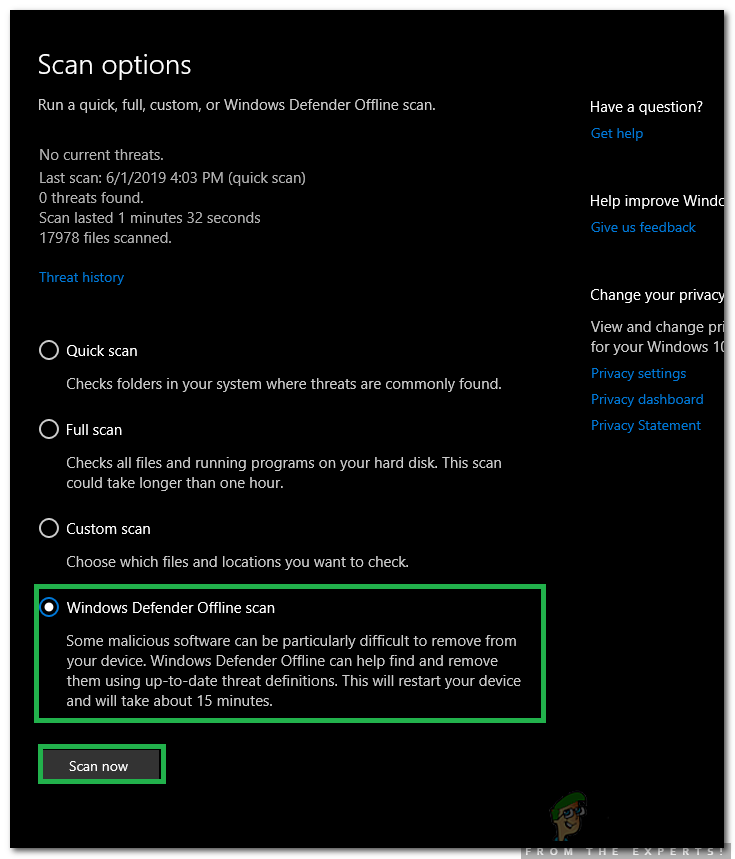














![[حل شدہ] ونڈوز 10 میں ٹاسک بار کا رنگ تبدیل نہیں کیا جاسکتا](https://jf-balio.pt/img/how-tos/11/can-t-change-taskbar-color-windows-10.png)





